1、第一步、点击手机“设置”。

2、第二步、点击“通知”。
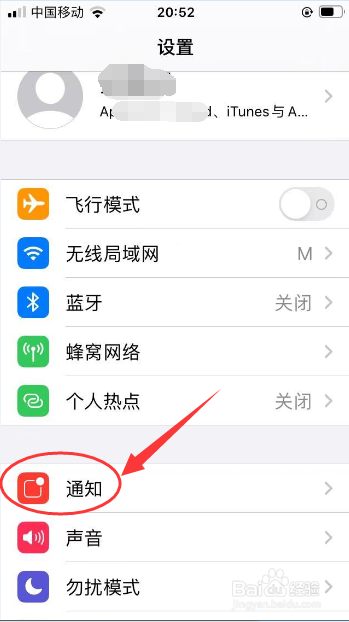
3、第三步、点击“闲来赚兼职”。

4、第四步、把“允许通知”右侧按钮打开,注意:灰色为关闭,绿色为开启。

5、第五步、点击“通知分组”。

6、第六步、最后点击“自动”即可。

7、总结:1、点击手机“设置”。2、点击“通知”。3、点击“闲来赚兼职”。4、把“允许通知”右侧按钮打开,注意:灰色为关闭,绿色为开启。5、点击“通知分组”。6、最后点击“自动”即可。
时间:2024-10-26 09:20:04
1、第一步、点击手机“设置”。

2、第二步、点击“通知”。
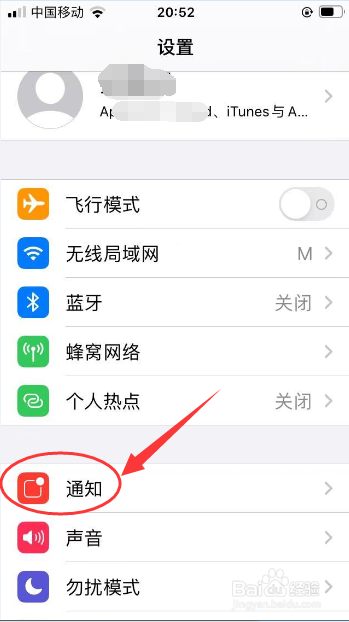
3、第三步、点击“闲来赚兼职”。

4、第四步、把“允许通知”右侧按钮打开,注意:灰色为关闭,绿色为开启。

5、第五步、点击“通知分组”。

6、第六步、最后点击“自动”即可。

7、总结:1、点击手机“设置”。2、点击“通知”。3、点击“闲来赚兼职”。4、把“允许通知”右侧按钮打开,注意:灰色为关闭,绿色为开启。5、点击“通知分组”。6、最后点击“自动”即可。
